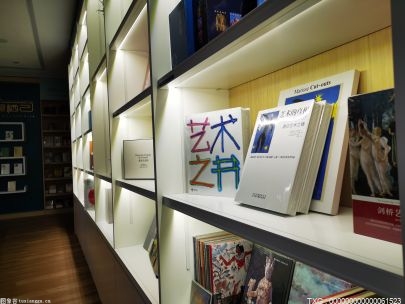Win11的病毒与威胁防护关掉办法
 【资料图】
【资料图】
Windows11是一款由微软公司推出的PC操作系统,在该版本中,开发商进行了一系列的更新和优化,那么不少用户在下载win11下载安装之后应该怎么关闭病毒和威胁防护呢?本期小编为大家整理了Win11的病毒与威胁防护的关掉办法,快去看看吧。
Win11的病毒与威胁防护关掉办法:
1、首先在桌面上找到此电脑,右键选中它,点击“属性”
2、然后在其中左侧栏中找到“privacy&security”
3、进入安全后,点击其中的“windows安全中心”进入。
4、接着在windows安全中心中选择“打开windows安全中心”
5、然后在左侧边栏中选择“病毒和威胁防护”
6、最后在右侧展开“Microsoft Defender防病毒选项”,将下方的定期扫描设置为“关”即可。
Win11相关工具推荐:
电脑优化工具合集(点击查看):很多用户在使用电脑有一段时间后,发现电脑主机频繁蓝屏,游戏卡顿等等,这是因为大量的无用文件以及系统垃圾导致,这时我们就需要一款好的电脑系统优化软件,下面是小编为大家整理的系统优化软件合集,有需要的朋友可以下载体验。
杀毒软件合集(点击查看):我们在日常使用的时候都会给电脑安装一个杀毒软件,这样可以防止电脑被病毒入侵,保护我们的个人隐私,但是市面上那么多的杀毒软件该下载哪个呢?哪款比较好用呢?今天小编就给大家介绍汇总了市面上主流的杀毒软件,有需要的用户快来看看,下载自己喜欢的那一款吧!
以上就是小编给大家分享的Win11的病毒与威胁防护关掉办法,想要了解更多内容,请关注59系统乐园,小编会持续为大家更新更多相关攻略。
标签:
推荐文章
- 研究人员最新发现 单个细胞可同时处理成百上千个信号
- 陆军第73集团军某旅 创新升级模拟训练器材
- 长期暴露在光照下性能退化 科学家发现钙钛矿太阳能电池最大缺陷
- 宁夏启动双百科技支撑行动 构建高水平产业创新体系
- 陆军炮兵防空兵学院 毕业学员综合战术演习现地备课工作圆满完成
- 国内首颗以茶叶冠名遥感卫星 安溪铁观音一号发射成功
- 区域特色产业转型升级 四川屏山以“3+”模式推进科技创新工作
- 激发创新动能促进产业发展 无锡滨湖走出产业转型“绿色”路
- 绥化全域低风险!黑龙江绥化北林区一地调整为低风险
- 走访抗美援朝纪念馆:长津湖的寒冷,与战斗一样残酷
- 节后第一天北京白天晴或多云利于出行 夜间起秋雨或再上线
- 走近网瘾少年们:他们沉迷网络的病根何在?
- “双减”后首个长假:亲子游、研学游需求集中释放
- 获2021年诺奖的蛋白,结构由中国学者率先解析
- 他从一窍不通的“门外汉”,到重装空投“兵专家”
- 升旗、巡岛、护航标、写日志,他们一生守护一座岛
- 中国故事丨“沉浸式”盘点今年的教育好声音!
- 农业农村部:确保秋粮丰收到手、明年夏季粮油播种
- “双减”出台两个月,组合拳如何直击减负难点?
- 《山海情》里“凌教授”的巨菌草丰收啦
- 且看新疆展新颜
- 天山脚下,触摸丝路发展新脉动
- 160万骑手疑似“被个体户”?平台不能当甩手掌柜
- 网游新政下,未成年人防沉迷的“主战场”在哪?
- “辱华车贴”商家及客服被行拘,处罚要不放过每一环
- 沙害是自然界的恶魔,而他是荒沙碱滩的征服者
- 面对婚姻,“互联网世代”的年轻人在忧虑什么?
- IP类城市缘何吸引力强?玩法创新带动游客年轻化
- 国庆主题花坛持续展摆至重阳节
- 都市小资还是潮流乐享?花草茶市场呈爆发性增长
- 从1.3万元降到700元,起诉书揭秘心脏支架“玄机”
- 北京国庆7天接待游客超861万人次 冬奥线路受青睐
- 陈毅元帅长子忆父亲叮嘱:你们自己学习要好,就可以做很多事儿
- 报告显示:这个国庆假期,粤川浙桂赣旅游热度最高
- 中国科技人才大数据:广东总量第一,“北上”这类人才多
- 嘉陵江出现有记录以来最强秋汛
- 全国模范法官周淑琴:为乡村群众点燃法治明灯
- 线上教学模式被盯上,网络付费刷课形成灰色产业链
- 云南保山:170公里边境线,4000余人日夜值守
- 警方查处故宫周边各类违法人员12人
- 农业农村部:确保秋粮丰收到手、明年夏季粮油播种
- 受南海热带低压影响 海南海口三港预计停运将持续到10日白天
- 多地网友投诉遭遇旅游消费骗局,呼吁有关部门严查乱象
- 神经科学“罗塞塔石碑”来了:迄今为止最完整的大脑细胞图谱
- 汾河新绛段发生决口
- 陕西支援14省份采暖季保供用煤3900万吨
- 这场红色故事“云比拼”,穿越时空为我们指引方向
- 受琼州海峡封航影响 10月7日、8日进出海南岛旅客列车停运
- 辽宁省工信厅发布10月8日电力缺口橙色预警
- 广州10月8日至20日对所有从省外来(返)穗人员实施核酸检测
- 假期怎么过得这么快?国庆5.15亿人次出游,你咋过的?
- 国庆假期全国道路交通总体安全平稳有序
- 哈尔滨市南岗区爱达88小区将调整为低风险地区
- 新疆霍尔果斯市2例无症状感染者新冠病毒均为德尔塔变异株
- 百闻不如一见——北京大学留学生参访新疆
- 看,生机勃勃的中国
- 国庆假期中国预计发送旅客4.03亿人次
- 新疆兵团可克达拉市:195名密接者已全部隔离医学观察
- 山西平遥消防4天29次救援:拖着腿走路也要完成任务
- 国庆假期北京接待游客861.1万人次
- 冷空气自西向东影响中国大部地区 气温将下降4℃至6℃
- 新疆哈密市巴里坤县发生4.3级地震 震源深度9千米
- 国庆假期中国国内旅游出游5.15亿人次
- 公安部交管局:国庆假期日均出动警力18万余人次,5位交警辅警牺牲
- 受南海热带低压影响广东将暂别高温天气
- “数说”杭州无障碍改造:触摸城市“爱的厚度”
- 新疆霍尔果斯无症状感染者新冠病毒属德尔塔变异株 未发现高度同源的基因组序列
- 新疆伊犁州:妥善做好滞留旅客安置返回工作
- 国庆假期广西累计接待游客逾3611万人次 实现旅游消费272.41亿元
- 2021年MAGIC3上海市青少年三对三超级篮球赛落幕
- 新疆兵团第四师可克达拉市1名无症状感染者为餐饮从业人员
- 哥伦比亚遇上广州:洋茶人“云上”喫茶 传播中国茶“味道”
- 厦门同安区四区域调整为低风险 全市无中高风险地区
- 直径2米“面气球”亮相 山西首届“寿阳味道”美食大赛启幕
- 世界第一埋深高速公路隧道大峡谷隧道出口端斜井掘进完成
- 浙南沿海村村发展有妙招 搭乘共富快车打造“海上花园”
- 新疆霍尔果斯两例无症状感染者新冠病毒均属德尔塔变异株
- 南沙港铁路国庆假期不停工 力争今年年底开通
- 添加陌生人为好友 内蒙古两女子被骗126万
- 中国国庆假期出行热:数字改变“关键小事”
- 水能载物亦能“生金” 浙江遂昌山村以水为媒奔共富
- 铁路人国庆雨中巡查排险记:一身雨衣、一把铁锹保安全畅通
- 铁路迎返程高峰 西安局集团公司加开79趟高铁列车
- 受热带低压影响 琼州海峡北岸等待过海车辆排长龙
- 哈尔滨市学校有序恢复线下教学
- 哈尔滨一地风险等级调整为低风险
- 从进“培训班”到看《长津湖》
- 安徽黄山国庆假期迎客12万余人 旅游市场稳步复苏
- 山西解除持续近90小时的暴雨四级应急响应
- 科学拦峰错峰削峰 嘉陵江洪水过境重庆中心城区“有惊无险”
- 粤高速大湾区路段假期车流集中 跨珠江口通道尤甚
- 千年街区“非遗”风催热国庆假期本地游
- “颜值担当”里的中国,映照“万物和谐”新气象
- 杭州“十一”假期后初中取消统一早读
X 关闭
资讯
- Win11的病毒与威胁防护关掉办法
- 20款手游未成年人保护测评出炉:腾讯《王者荣耀》*高 95分排*
- 焦点日报:梅雁吉祥(600868):5月30日技术指标出现看涨信号-“红三兵”
- 天天简讯:台媒:鸿海拿下特斯拉车用电子控制单元订单,将在旗下墨西哥厂生产
- 神十六航天员领命出征 祝一切顺利!-全球今日报
- 前期价格重心下移 两碱价差有所扩大 全球独家
- 100岁基辛格再出新作:关于人类未来,这是他的看法 每日快讯
- 每日热点:parsererror是什么意思中文翻译_parsererror什么意思
- 视频|美政府大幅举债或引发市场流动性枯竭 美财政部或将发行超1万亿美元国债|头条焦点
- 新一代宝马5系将来袭,取消挡把,i5版本破百仅3秒8,能成功?
- 天天微速讯:申通快递收费
- 【全球报资讯】经纪公司招募女童星_哪个经纪公司招童星
X 关闭